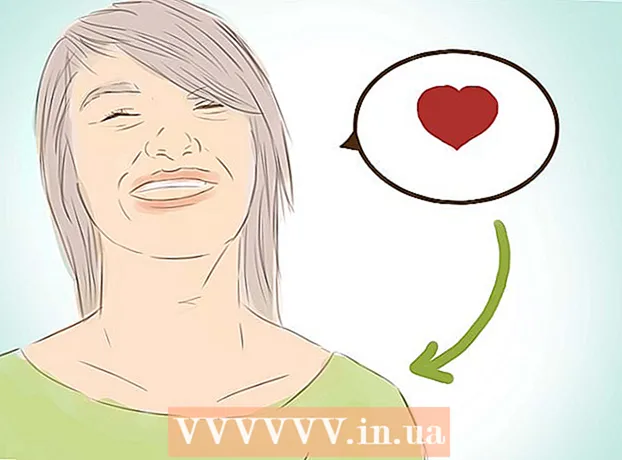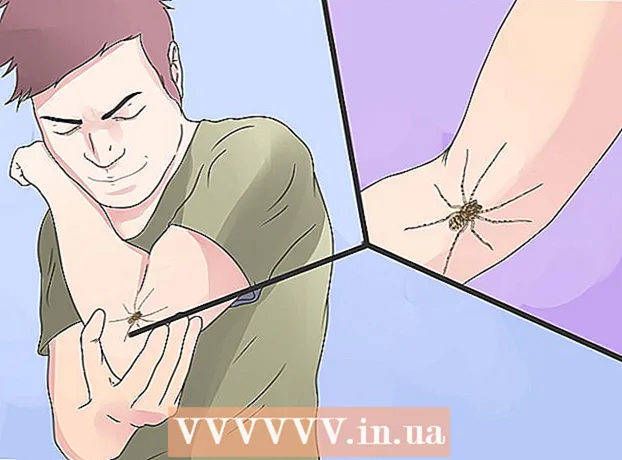Avtor:
Ellen Moore
Datum Ustvarjanja:
19 Januar 2021
Datum Posodobitve:
1 Julij. 2024
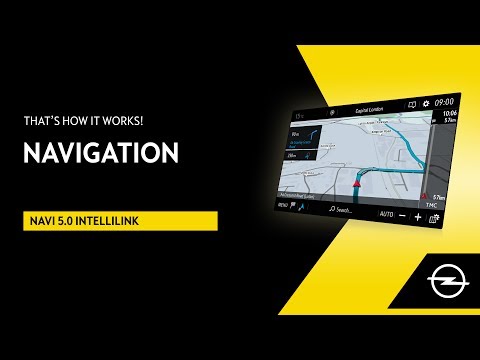
Vsebina
Ste imeli kdaj situacijo, ko je ob vnosu naslova v navigacijski sistem GPS poročalo, da naslova ni mogoče najti? Če GPS redko posodabljate, se sistem ne bo zavedal spremenjenih imen in naslovov ulic. Posodobitev je lahko draga, zato lahko z Google Zemljevidi poiščete GPS koordinate naslova in jih uporabite kot cilj. Preberite, če želite izvedeti, kako to storiti.
Koraki
 1 Poiščite naslov v Google Zemljevidih. Odprite spletno mesto Google Zemljevidi in v iskalno polje vnesite polni naslov. Zemljevid se mora osredotočiti na naslov, ki ste ga navedli.
1 Poiščite naslov v Google Zemljevidih. Odprite spletno mesto Google Zemljevidi in v iskalno polje vnesite polni naslov. Zemljevid se mora osredotočiti na naslov, ki ste ga navedli.  2 Z desno miškino tipko kliknite to mesto. Z desno miškino tipko kliknite označeni naslov. Prikaže se meni z več možnostmi.
2 Z desno miškino tipko kliknite to mesto. Z desno miškino tipko kliknite označeni naslov. Prikaže se meni z več možnostmi.  3 Izberite "Kaj je tukaj?"Na levi bo prikazan seznam bližnjih podjetij. Koordinate bodo prikazane v iskalnem polju na vrhu strani.
3 Izberite "Kaj je tukaj?"Na levi bo prikazan seznam bližnjih podjetij. Koordinate bodo prikazane v iskalnem polju na vrhu strani. - To dejanje lahko izvedete, ne da bi poiskali naslov. Z desno miškino tipko kliknite kjer koli na zemljevidu in poiščite koordinate te lokacije.
 4 Kopirajte koordinate. Koordinate lahko kopirate v iskalno polje in jih vnesete v kateri koli navigacijski sistem GPS.
4 Kopirajte koordinate. Koordinate lahko kopirate v iskalno polje in jih vnesete v kateri koli navigacijski sistem GPS.  5 Poiščite koordinate z novim predogledom Google Zemljevidov. Kliknite kjer koli na zemljevidu in v oknu pod iskalno vrstico boste videli koordinate. Če ste že izbrali drugo lokacijo, boste morda morali dvakrat klikniti. Prvi klik bo ponastavil predhodno izbiro, naslednji pa nove koordinate.
5 Poiščite koordinate z novim predogledom Google Zemljevidov. Kliknite kjer koli na zemljevidu in v oknu pod iskalno vrstico boste videli koordinate. Če ste že izbrali drugo lokacijo, boste morda morali dvakrat klikniti. Prvi klik bo ponastavil predhodno izbiro, naslednji pa nove koordinate. - Če kliknete označeno območje, koordinate ne bodo prikazane. Namesto tega vam bodo prikazani podatki o podjetju ali lokaciji, ki ste jo izbrali. Če želite poiskati koordinate, morate preklicati izbiro prejšnje izbire in klikniti zraven nje.
- Če se želite vrniti v klasične Google Zemljevide, kliknite »?« v spodnjem desnem kotu okna in izberite »Razveljavi klasične Google Zemljevide«.
Opozorila
- Če so zemljevidi vašega navigacijskega sistema zastareli, vam sistem ne bo mogel pokazati prave poti, zlasti pri približevanju objektu. Na zemljevidu je lahko vse videti, kot da ste na terenu. Brez skrbi, navigacijski sistem vas bo še vedno usmeril v pravo smer.
Dodatni članki
 Kako pretvoriti spletno stran v PDF
Kako pretvoriti spletno stran v PDF  Kako v brskalniku Tor nastaviti določeno državo
Kako v brskalniku Tor nastaviti določeno državo  Kako onemogočiti blokiranje oglasov
Kako onemogočiti blokiranje oglasov  Kako spremeniti jezikovne nastavitve brskalnika
Kako spremeniti jezikovne nastavitve brskalnika  Kako se povezati s proxy strežnikom
Kako se povezati s proxy strežnikom  Kako omogočiti vgrajen VPN v Operi
Kako omogočiti vgrajen VPN v Operi  Kako povečati stran brskalnika Kako narediti Google privzeti iskalnik
Kako povečati stran brskalnika Kako narediti Google privzeti iskalnik  Kako prisiliti osvežitev strani v brskalniku
Kako prisiliti osvežitev strani v brskalniku  Kako počistiti predpomnilnik brskalnika
Kako počistiti predpomnilnik brskalnika  Kako spremeniti domačo stran v Safariju
Kako spremeniti domačo stran v Safariju  Kako shraniti flash animacijo s spletnega mesta
Kako shraniti flash animacijo s spletnega mesta  Kako skriti orodno vrstico v brskalnikih
Kako skriti orodno vrstico v brskalnikih  Kako spremeniti domačo stran v Microsoft Edge
Kako spremeniti domačo stran v Microsoft Edge